글씨체는 폰트(Font)의 우리말이며, 카카오톡 앱에 보이는 모든 글씨체를 사용자의 취향과 스타일에 맞게 자유롭게 바꿀 수 있습니다. 이번 글에서는 카카오톡 글씨체 다운로드 및 바꾸기 방법을 설명해 드리도록 하겠습니다.
카카오톡 커스터마이징
카카오톡은 다른 메신저보다 생각보다 자유롭게 커스터마이징 할 수 있는 부분들이 많습니다. 테마, 채팅방 배경, 글씨체가 가장 대표적인 카카오톡 커스터마이징 할 수 있는 부분입니다.
이전 글에서 카톡 테마와 채팅방 배경 바꾸기 방법에 대해 설명해 드렸습니다. 카톡 테마와 채팅방 배경을 기본 옵션으로만 사용하고 계신 분이거나 이런저런 테마와 배경을 사용해 봤지만, 모두 질리신 분들은 나만의 테마와 배경을 설정할 수 있습니다.
이번에 설명해 드릴 카카오톡 커스터마이징은 바로 글씨체입니다. 글씨체는 유료 폰트와 무료 폰트가 있습니다. 카카오톡 앱 자체적으로 지원하는 무료 기본 폰트가 있고, 무료로 다운로드해서 사용할 수 있는 폰트 그리고 유료로 다운로드해서 사용할 수 있는 유료 폰트가 있습니다.
글씨체의 중요성은 다양한 부분에서 강조되고 있습니다. 글씨체는 읽는 사람의 취향이나 스타일에 따라 특정한 글씨체는 가독성이 높아지기 때문에 내용을 이해하기 쉽고, 읽기 편하게 느낄 수 있습니다. 또한, 글씨체는 내용과 함께 어우러졌을 때 감정이나 분위기를 전달할 수 있는 역할도 합니다.
여러 종류의 글씨체 중에서 내가 가장 좋아할 만한 글씨체를 찾아보고, 국민 메신저 앱인 카카오톡 글씨체를 바꾸는 방법을 알려 드리도록 하겠습니다.
카카오톡 글씨체 바꾸기 방법
카카오톡 글씨체 바꾸기 방법은 카카오톡에 있는 기본 서체를 사용해서 바꾸는 방법입니다. 카카오톡 앱에서 글씨체를 바꾸는 방법은 다음과 같습니다.
1. 스마트폰에서 카카오톡 앱을 실행합니다.
2. 앱 화면 우측 하단에 “⋯ 더 보기” 메뉴를 누른 다음 우측 상단에 톱니바퀴 모양의 설정을 클릭합니다.
3. 설정 메뉴에서 “화면” 메뉴를 누른 다음 “글자크기 / 글씨체” 메뉴로 이동합니다.
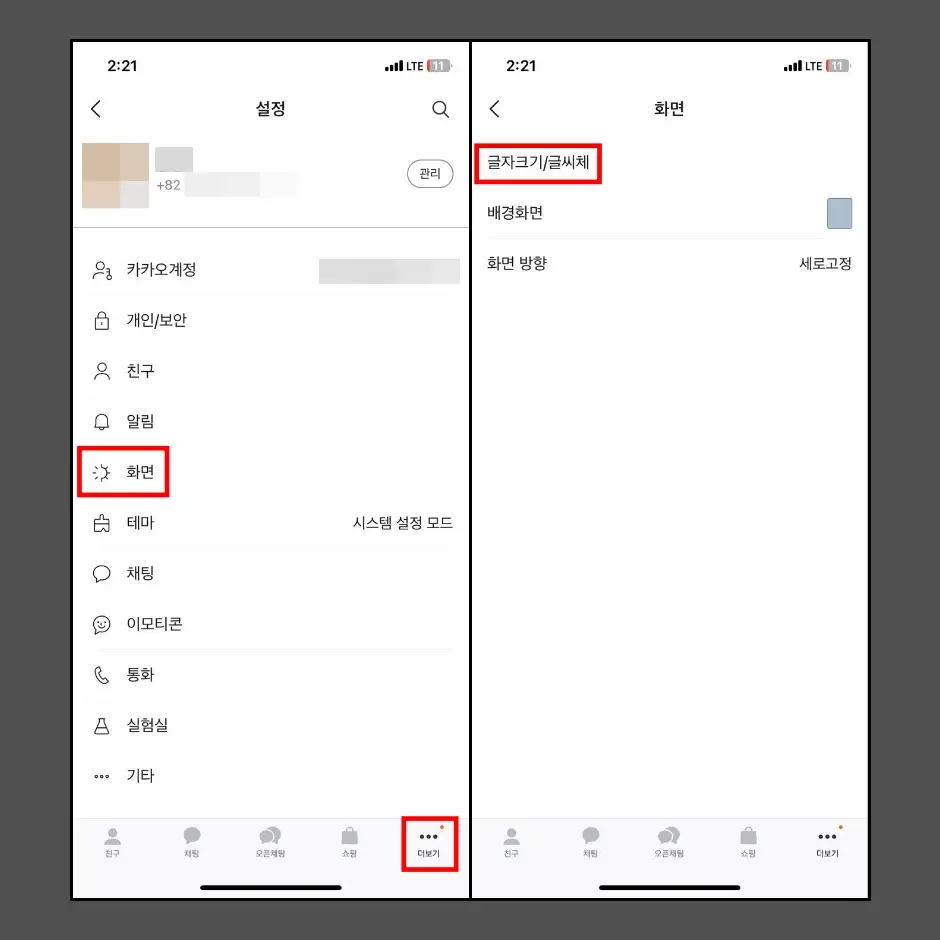
4. “글씨체” 메뉴를 누른 다음 ‘카카오톡 서체’ 탭에 있는 “더 보기 >” 메뉴를 클릭합니다.
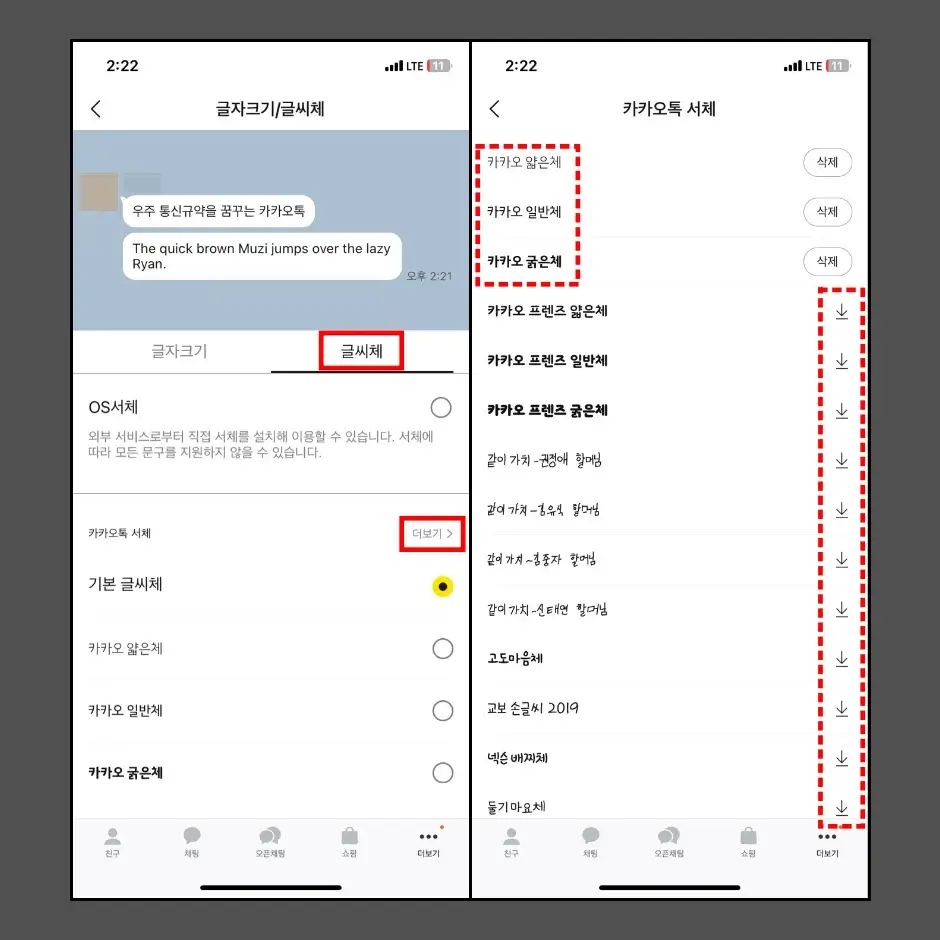
5. 카카오톡 서체 목록에서 글씨체를 확인하고, 마음에 드는 서체를 다운로드한 다음 선택해서 글씨체를 변경합니다.
카카오톡에서는 카카오에서 만든 얇은체, 일반체, 굵은체, 프렌즈 얇은체, 프렌즈 일반체, 프렌즈 굵은체 그리고 이외에 정말 색다른 다양한 서체가 준비되어 있습니다. 사실 별도의 글씨체를 다운로드하지 않더라도 무료로 제공하는 39개의 글씨체에는 매력적인 서체가 많습니다.
그래도 카카오톡에서 사용할 수 있는 다른 글씨체도 한번 다운로드해서 적용해 보고, 다양하게 활용할 수 있도록 카카오톡 글씨체 다운로드하고, 다운로드한 글씨체를 카카오톡 앱에 바꾸는 방법을 이어서 설명해 드리겠습니다.
카카오톡 글씨체 다운로드
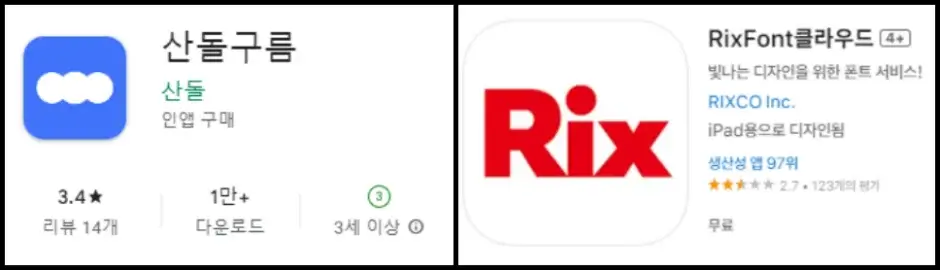
카카오톡 글씨체는 산돌구름 모바일 앱이나 RixFont 클라우드 앱에서 무료 또는 유료 폰트를 다운로드해서 사용할 수 있습니다.
산돌구름 앱은 갤럭시, 아이폰 모두 사용할 수 있는 앱이지만, RixFont 클라우드 앱은 구글 플레이 스토어에서는 다운로드할 수 없기 때문에 아이폰에서만 사용할 수 있습니다.
RixFont 클라우드 카톡 글씨체 다운로드
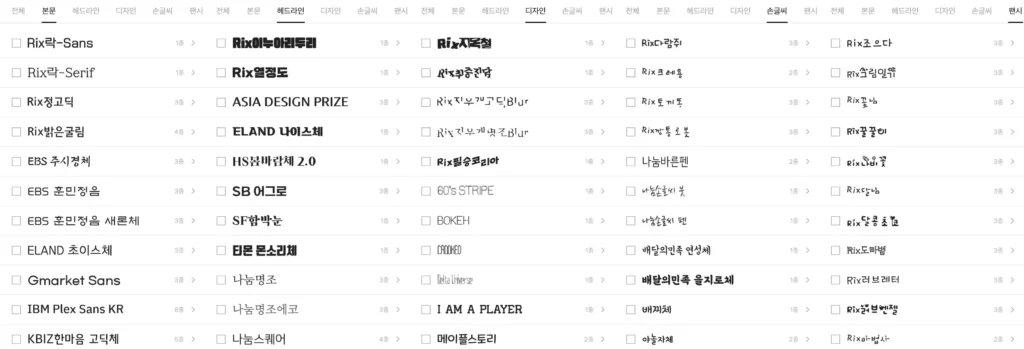
가장 먼저 RixFont 클라우드 앱을 아이폰에 설치한 다음 실행합니다. 회원가입 후 로그인을 합니다. 다음으로는 본문, 헤드라인, 디자인, 손글씨, 팬시 글씨체 유형을 선택한 다음 마음에 드는 글씨체 왼쪽에 있는 네모 박스(□)를 클릭합니다. ‘서체를 설치하겠습니까?’ 팝업 창이 실행되면, “설치” 버튼을 클릭합니다.
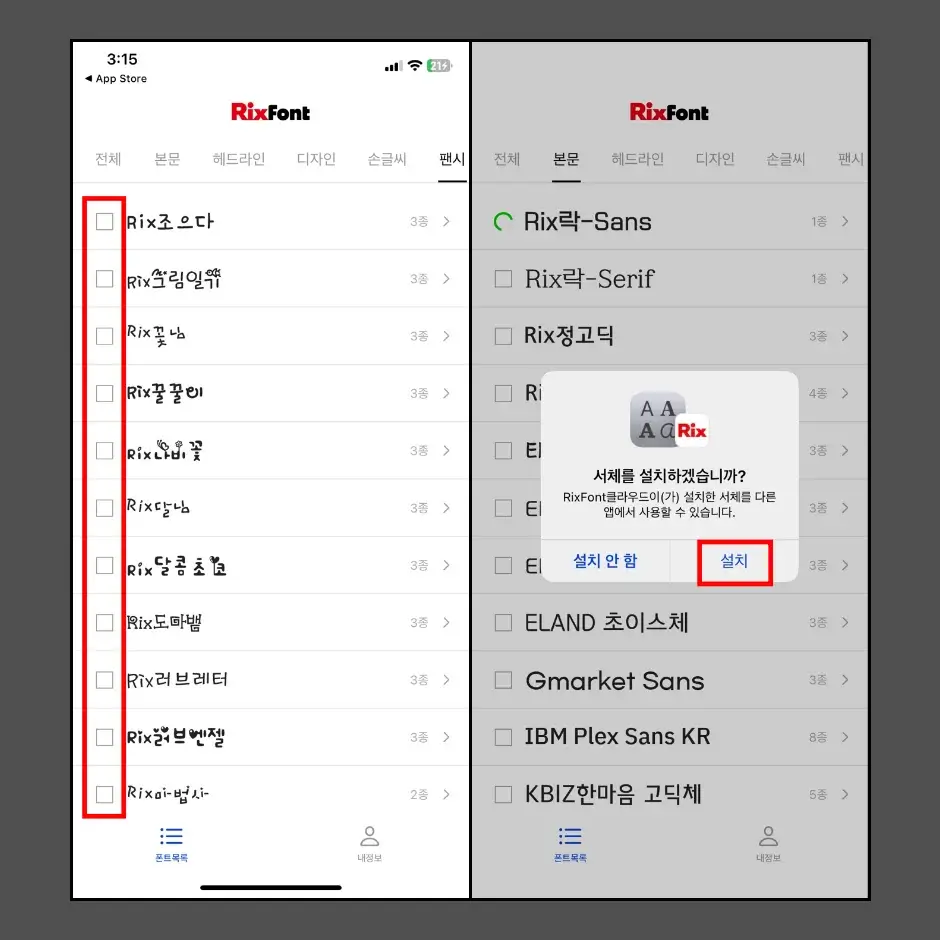
산돌구름 카톡 글씨체 다운로드
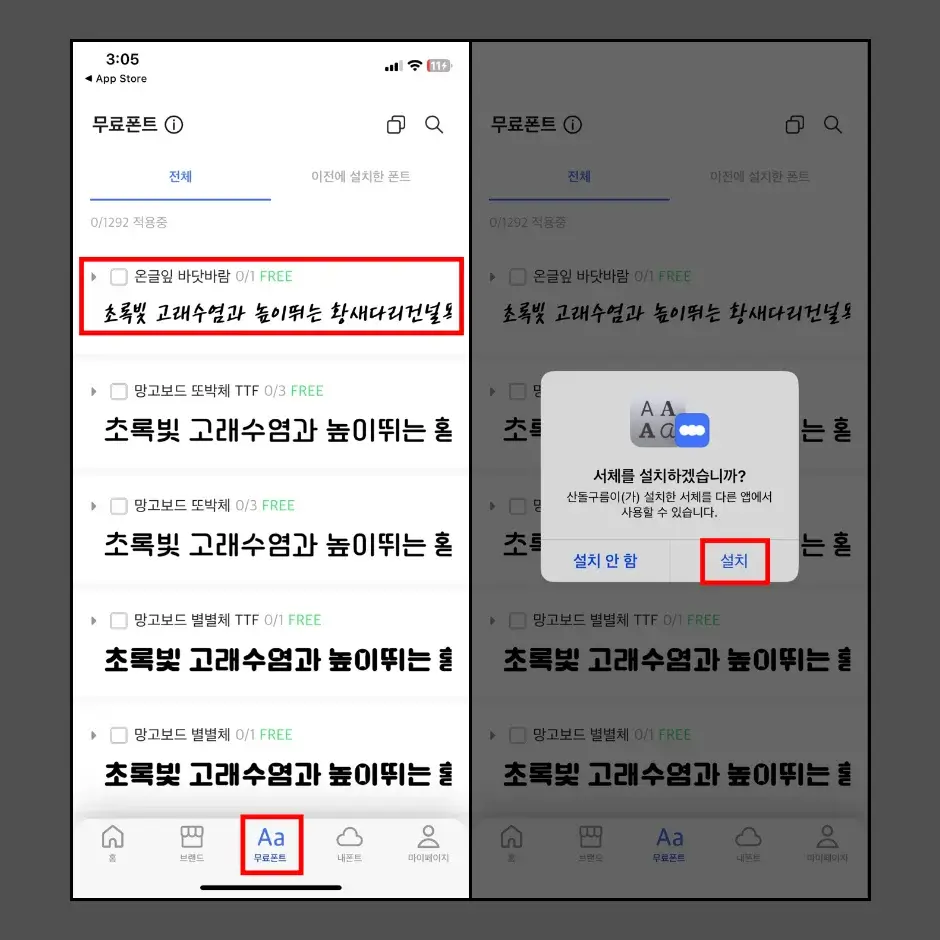
산돌구름 앱에서는 회원가입 후 무료 글씨체를 다운로드할 수 있습니다. 우선 산돌구름 앱을 설치한 다음 앱 화면 하단에 있는 “무료 폰트” 메뉴를 클릭합니다. 회원 가입 및 로그인 창이 실행되면, 회원가입 후 로그인합니다.
로그인한 다음 무료폰트에서 다운로드하고 싶은 폰트를 찾은 다음 클릭합니다. 클릭했을 때, ‘서체를 설치하겠습니까?’ 팝업 창이 실행되면, “설치” 버튼을 클릭합니다. 설치 버튼을 누르면 카카오톡에서 사용할 수 있는 글씨체 다운로드가 완료됩니다.
다운로드한 글씨체로 바꾸기
RixFont 또는 산돌구름에서 스마트폰에 글씨체를 다운로드 완료했다면, 다운로드한 글씨체를 카카오톡에 적용하는 방법을 설명해 드리도록 하겠습니다.
1. 카카오톡 앱을 실행한 다음 “⋯ 더 보기” > “⚙️” 메뉴로 이동합니다.
2. “화면” > “글자크기/글씨체” 메뉴로 이동합니다.
3. “글씨체” 탭을 누른 다음 “OS서체” 메뉴를 클릭합니다.
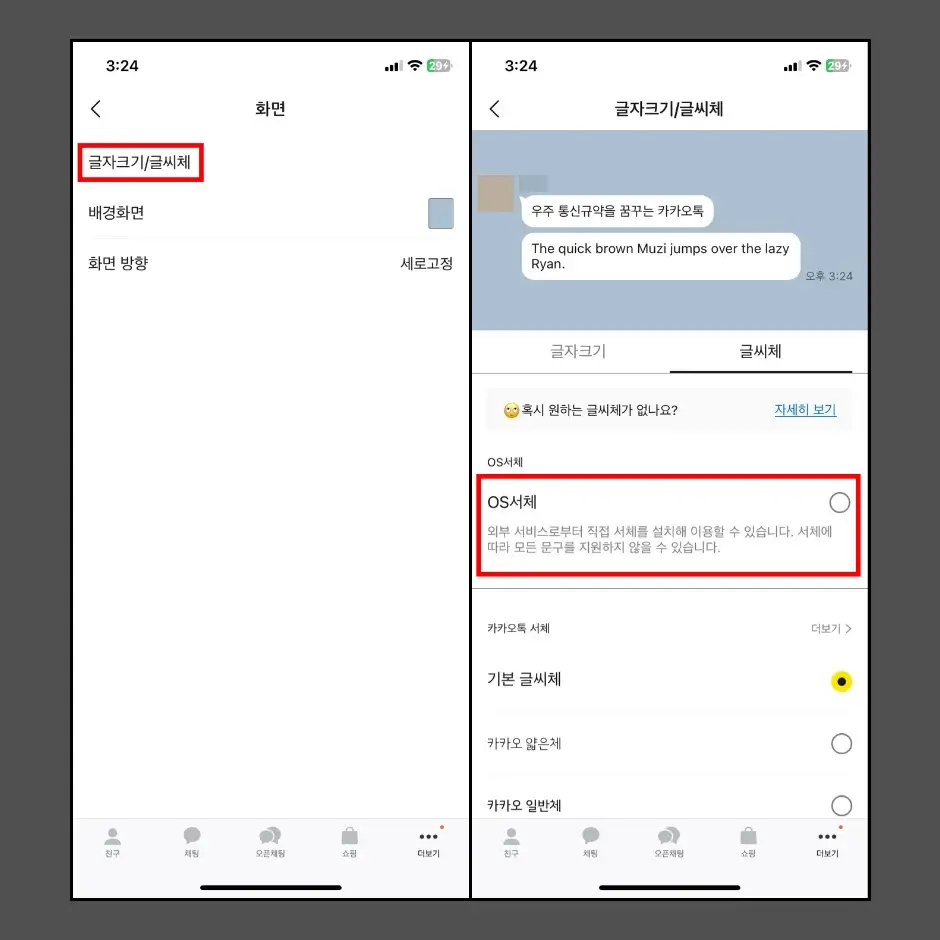
4. 서체 선택 화면에서 다운로드한 글씨체를 찾아서 클릭합니다.
5. 적용한 글씨체를 미리 보기 한 다음 다운로드한 글씨체를 카카오톡에 적용 완료합니다.
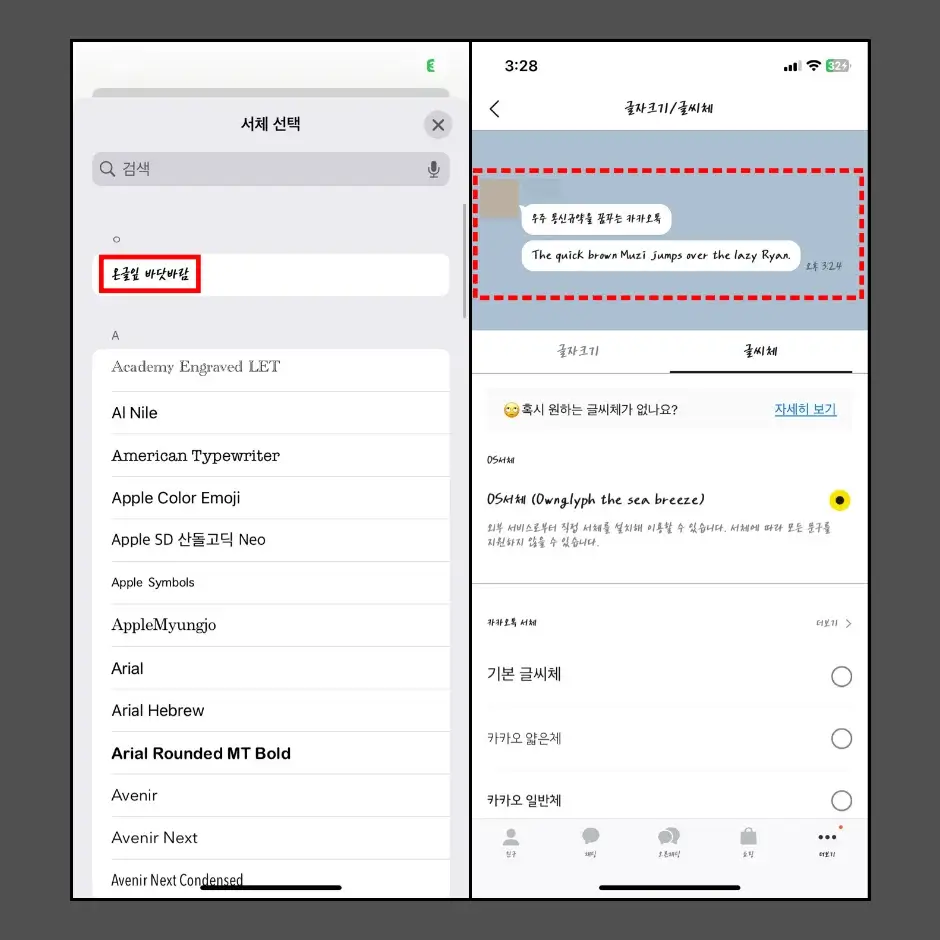
이상으로 카카오톡 글씨체 다운로드 및 바꾸기 방법에 대해 모두 설명해 들렸습니다. 추가적으로 카카오톡 글씨체를 변경할 때, OS 서체에서는 스마트폰 자체에 설치되어 있는 글씨체로 바꿀 수도 있습니다.
정말 다양한 글씨체를 무료로 이용하고, 카카오톡에서도 사용할 수 있습니다. 가독성이나 눈과 마음이 편안해지는 글씨체를 찾아서 자주 사용하는 카카오톡 글씨체로 사용해 보시기 바랍니다.
IT 관련 흥미로운 글
